Adobe Reader – Download
Adobe Acrobat Reader, comunemente detto Adobe Reader, è uno dei software più popolari per la visualizzazione e la gestione dei file in formato PDF. Di fatto è il software “ufficiale” dedicato a questo standard di documenti, visto che Adobe è proprio l’azienda che l’ha creato nel lontano 1993. Si tratta di un programma molto facile da utilizzare e che include una vasta gamma di funzioni: quelle più basilari, come ad esempio l’evidenziazione di frasi e parole, l’aggiunta di firme e l’esportazione dei PDF in file di testo semplici, sono disponibili per tutti; quelle più avanzate, invece, sono riservate agli utenti che decidono di abbonarsi ai servizi a pagamento di Adobe.
Entrando più nel dettaglio, chi si abbona ad Adobe Acrobat Pro, la versione completa del programma che viene fornita sotto forma di servizio in abbonamento, permette di creare documenti in PDF partendo da file di Office e immagini; consente di esportare i PDF come documenti di Word ed Excel; rende modificabili i testi digitalizzati (tramite la tecnologia OCR) e offre tante altre funzioni di editing e conversione.
Se sei dunque intenzionato a saperne di più su come eseguire il download di Adobe Reader, continua a leggere: qui sotto trovi elencati i requisiti minimi da soddisfare per installare l’applicazione, oltre ai passaggi necessari per riuscirci su tutte le piattaforme in cui questa risulta disponibile. Buona lettura e buon download!
Indice
- Download Adobe Reader: requisiti minimi
- Adobe Reader: Download per Windows
- Adobe Reader: Download per macOS
- Adobe Reader: Download per Android
- Adobe Reader: Download per iOS/iPadOS
Download Adobe Reader: requisiti minimi

Prima di procedere, direi di vedere quali sono i requisiti minimi che il proprio computer o il proprio dispositivo mobile deve soddisfare per poter effettuare il download di Adobe Reader, la versione gratuita del programma.
Windows
- Processore Intel o AMD da almeno 1.5 GHz.
- Sistema operativo Windows 7 SP1 o successivo o Windows Server 2008 R2 o successivo.
- 2 GB di RAM.
- 450 MB di spazio disponibile su disco per la versione da 32 bit o 1 GB di spazio disponibile su disco per la versione da 64 bit (900 MB per la versione in inglese).
- Schermo con risoluzione di almeno 1024 x 768 pixel.
macOS
- Processore Intel o SoC Apple M1 o versioni successive.
- Sistema operativo macOS Mojave 10.14 o successivi.
- 2 GB di RAM.
- 380 MB di spazio disponibile su disco.
- Schermo con risoluzione di almeno 1024 x 768 pixel.
Per quanto concerne l’app di Adobe Reader per dispositivi mobili, questa richiede Android 5.0 o versioni successive sui device Android oppure iOS 15.0 o iPadOS 15.0 o versioni successive sui dispositivi Apple. Se desideri maggiori informazioni in merito ai requisiti minimi per scaricare Adobe Reader, visita il sito di Adobe.
Adobe Reader: Download per Windows
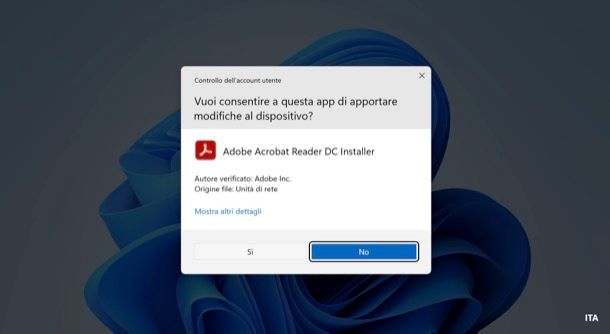
Per effettuare il download di Adobe Reader sul PC Windows, tutto ciò che devi fare è visitare l’apposita pagina di download del programma presente sul sito di Adobe, scaricare il suo pacchetto d’installazione, aprirlo e seguire le istruzioni che compaiono a schermo.
Visita, quindi, questa pagina del sito di Adobe e fai clic sul pulsante azzurro Scarica Acrobat Reader posto al centro, avendo cura di togliere la spunta dalla casella Installa McAfee Security Scan Plus, nel riquadro Incluso nel download (se necessario).
A scaricamento completato, se usi un PC Windows, apri il file Reader_Install_Setup.exe che hai ottenuto, clicca sul bottone Sì, attendi che vengano scaricati da Internet tutti i file necessari al funzionamento di Adobe Reader (potrebbe volerci qualche minuto) e verrà eseguita automaticamente l’installazione del programma sul computer. Al termine della procedura, fai clic sul pulsante Termina, per concludere il setup.
Se hai lasciato il segno di spunta sulla casella relativa all’avvio automatico di Adobe Reader a fine installazione, il programma verrà aperto automaticamente.
Adobe Reader: Download per macOS
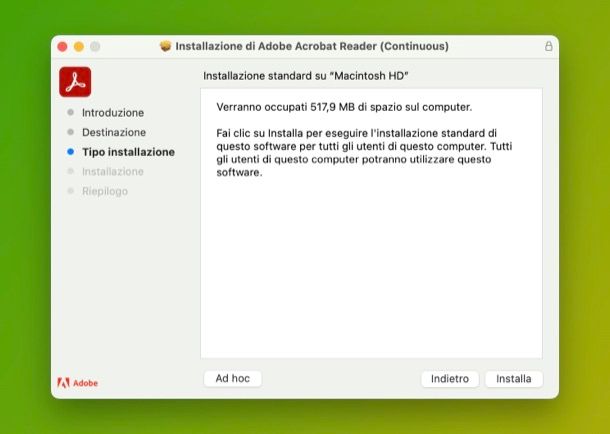
Se utilizzi un Mac, la procedura da seguire è abbastanza simile a quella che ti ho descritto nel capitolo su Windows.
Provvedi, quindi, a recarti su questa pagina del sito di Adobe, clicca sul pulsante Scarica Acrobat Reader e attendi che venga scaricato il file d’installazione del programma. A download completato, quindi, apri il file AcroRdrDC_xxxxxxxxx.MUI.dmg, fai doppio clic sull’icona AcroRdrDC_xxxxxxxxxx_MUI.pkg presente nella finestra apertasi.
Successivamente, clicca sul pulsante Continua (per due volte di seguito) e poi fai clic sul pulsante Installa. Inserisci poi, nell’apposito campo di testo, la password del tuo account utente su macOS, clicca sul bottone Installa software e, infine, clicca sui bottoni Chiudi e Sposta.
Al primo avvio del programma, dovrai cliccare sul pulsante Apri, per autorizzarne l’esecuzione, e sul pulsante Accetto, per accettarne le condizioni d’uso.
Adobe Reader: Download per Android
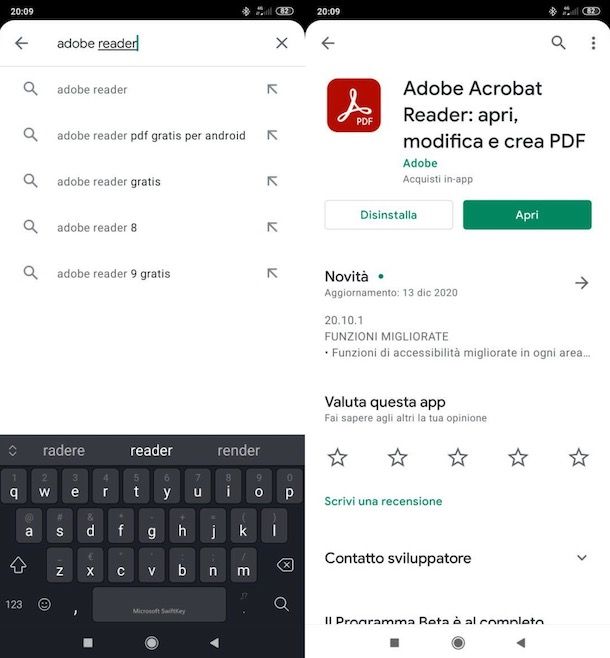
Per quanto concerne il download di Adobe Reader su smartphone e tablet Android, tutto ciò che bisogna fare è recarsi nella sezione dedicata alla celebre app sullo store del proprio device e procedere direttamente da lì.
Se hai la possibilità di agire dal Play Store, apri quest’ultimo (premendo sull’icona che raffigura il triangolo colorato posta nella Home screen o nel drawer del tuo device), cerca “adobe acrobat reader” nella barra di ricerca posta in alto e premi Invio sulla tastiera.
Dopodiché premi sulla voce Adobe Acrobat Reader per PDF, così da recarti nella sezione di download della app. Se stai leggendo questo articolo direttamente dal device sul quale intendi scaricare Adobe Reader, puoi premere direttamente su questo link per visualizzarne la scheda sul Play Store.
Dopodiché premi sul pulsante verde Installa e attendi che la procedura di download e installazione di Adobe Reader venga ultimata. Se dovesse comparire un messaggio che ti invita a portare a termine la configurazione del tuo account Google, pigia i bottoni Continua e Ignora, per saltare la procedura (non c’è bisogno di aggiungere alcun metodo di pagamento, visto che l’app è gratis).
Se hai un dispositivo senza il Play Store, prova a cercare Adobe Reader su uno store alternativo e provvedi a installare l’applicativo da lì, pigiando sull’apposito bottone visibile a schermo.
Adobe Reader: Download per iOS/iPadOS
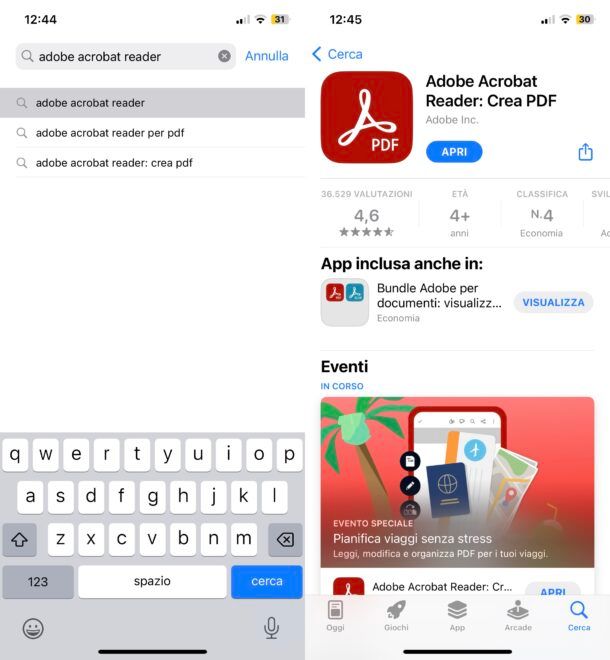
Su iPhone e iPad, puoi effettuare il download dell’app di Adobe Reader agendo direttamente dall’App Store di Apple.
Provvedi, quindi, a pigiare sul simbolo della A bianca su sfondo azzurro posta nella schermata Home del tuo iPhone o iPad o nella Libreria app, pigia sulla la scheda Cerca situata in basso a destra e, nel campo di ricerca situato in alto, scrivi “adobe acrobat reader”.
Premi, quindi, sul risultato che viene trovato e fai tap sulla dicitura Adobe Acrobat Reader: Crea PDF. Se stai leggendo l’articolo dal device su cui intendi installare l’applicazione, fai tap su questo link, in modo tale da recarti direttamente sulla sua pagina di download.
In conclusione, premi sul bottone Ottieni, fai tap sul pulsante Installa e conferma l’operazione tramite il Face ID, il Touch ID o la password del tuo ID Apple.

Autore
Salvatore Aranzulla
Salvatore Aranzulla è il blogger e divulgatore informatico più letto in Italia. Noto per aver scoperto delle vulnerabilità nei siti di Google e Microsoft. Collabora con riviste di informatica e ha curato la rubrica tecnologica del quotidiano Il Messaggero. È il fondatore di Aranzulla.it, uno dei trenta siti più visitati d'Italia, nel quale risponde con semplicità a migliaia di dubbi di tipo informatico. Ha pubblicato per Mondadori e Mondadori Informatica.






